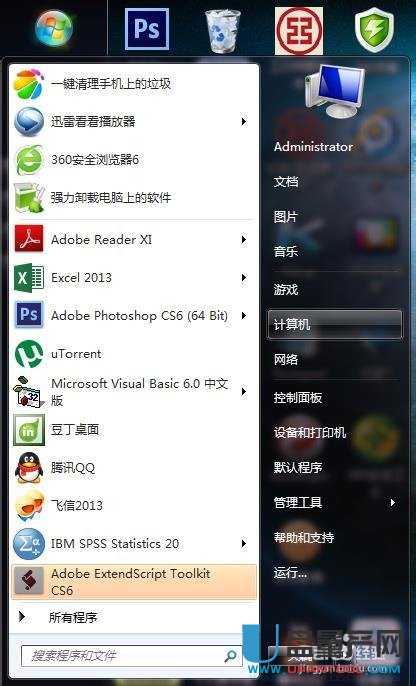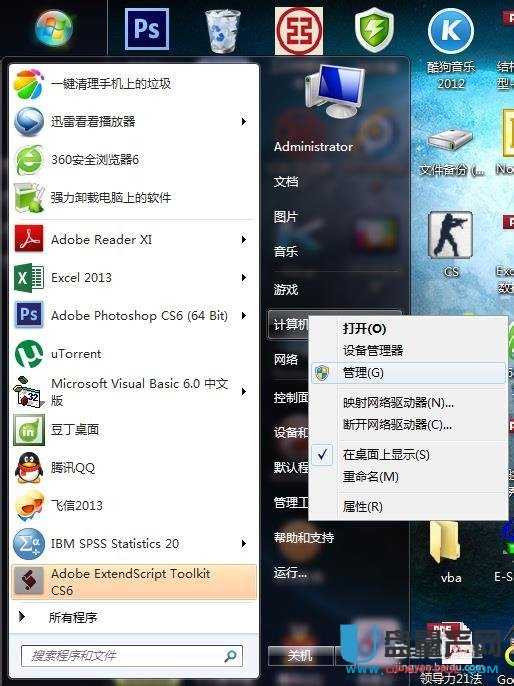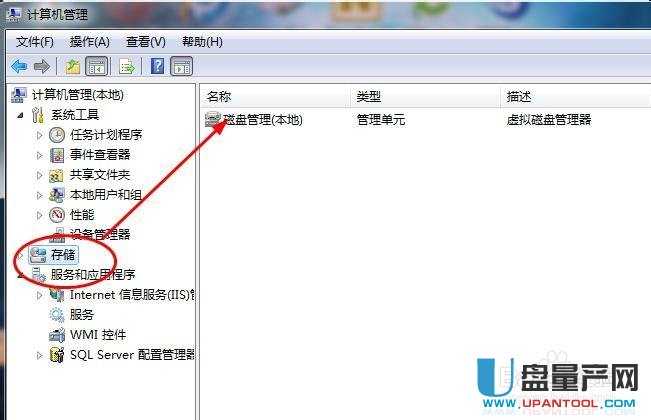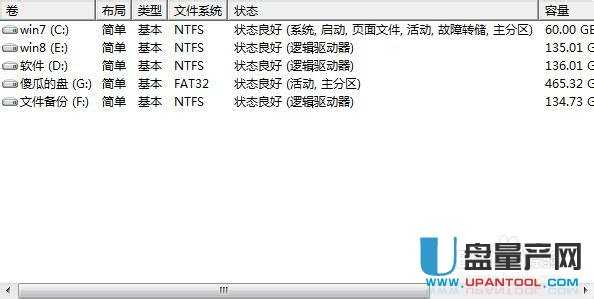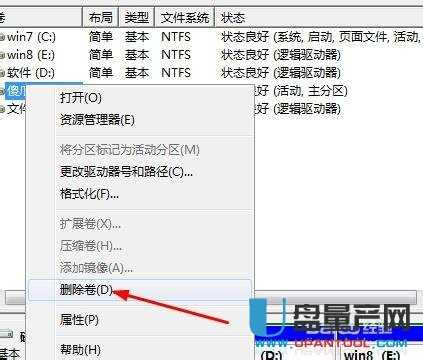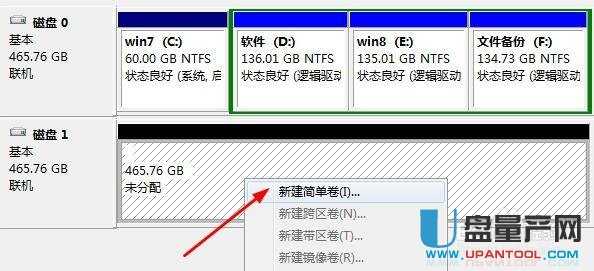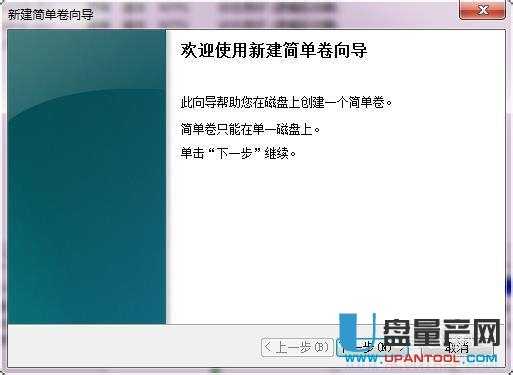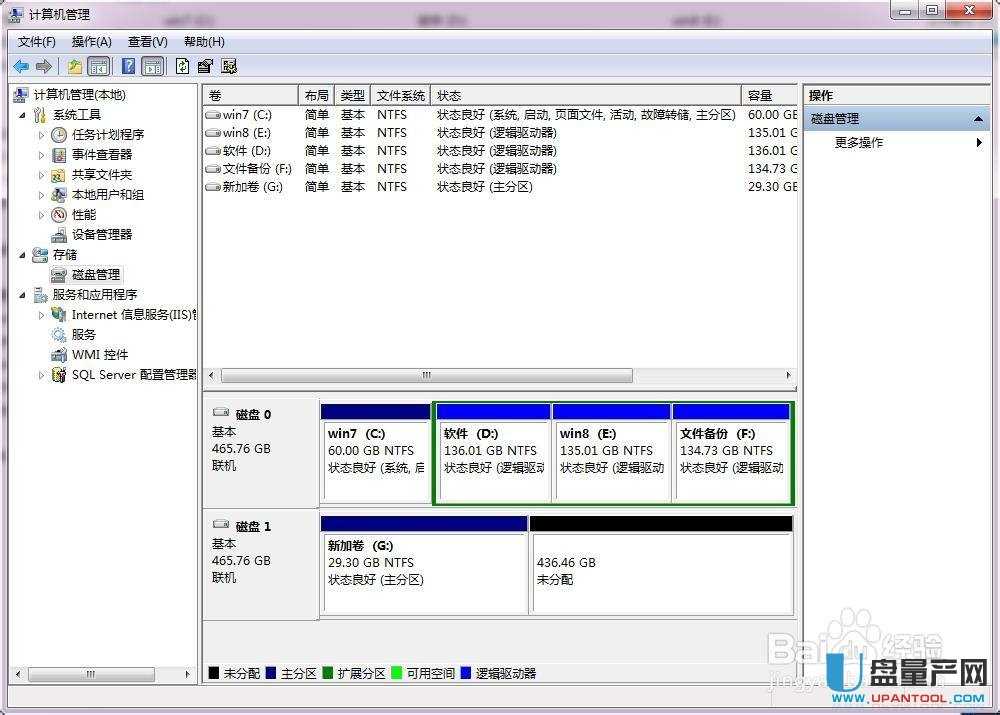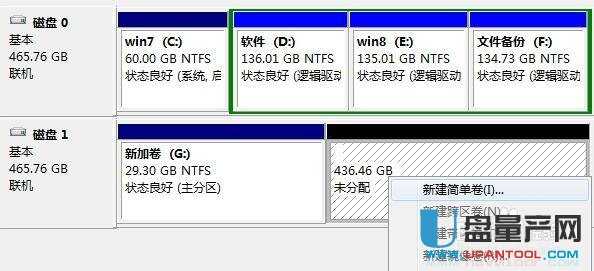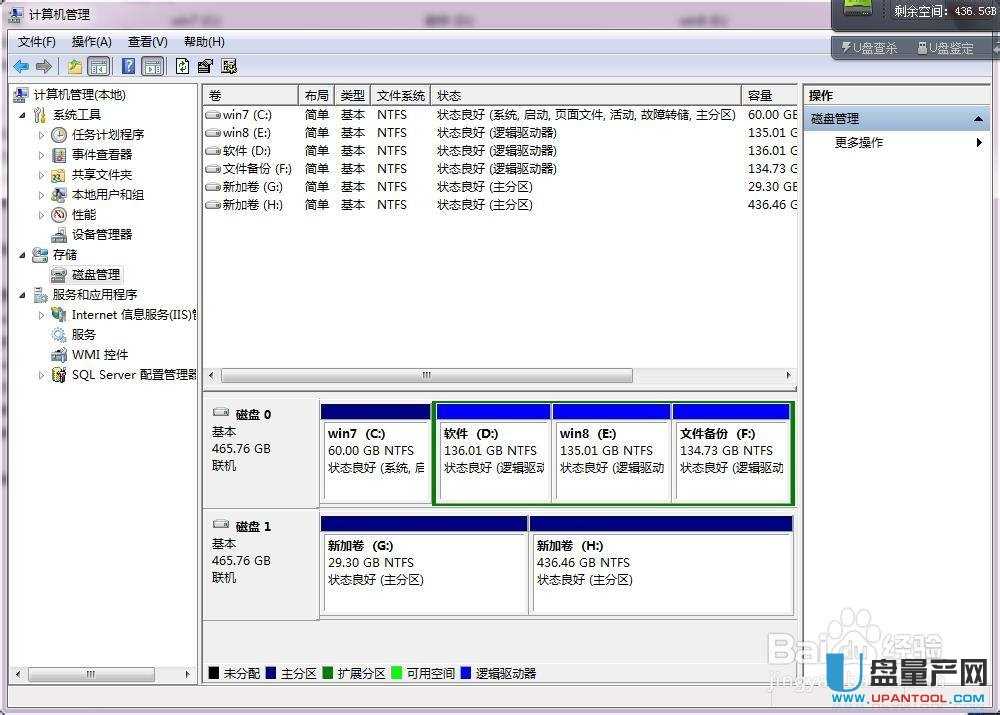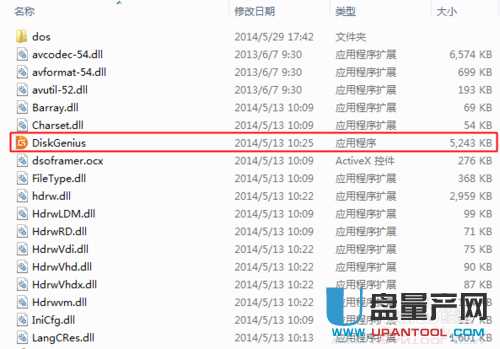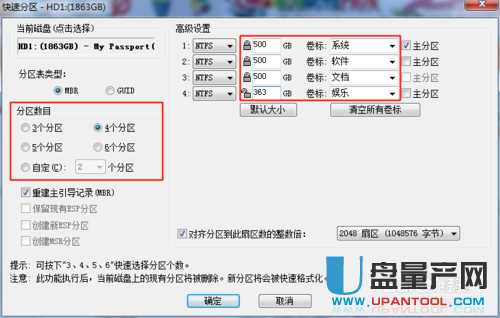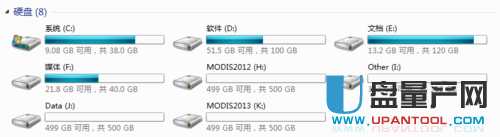移动硬盘分区3种可靠办法汇总
发布时间:2022-04-29 文章来源:xp下载站 浏览:
|
U盘的称呼最早来源于朗科科技生产的一种新型存储设备,名曰“优盘”,使用USB接口进行连接。U盘连接到电脑的USB接口后,U盘的资料可与电脑交换。而之后生产的类似技术的设备由于朗科已进行专利注册,而不能再称之为“优盘”,而改称“U盘”。后来,U盘这个称呼因其简单易记而因而广为人知,是移动存储设备之一。现在市面上出现了许多支持多种端口的U盘,即三通U盘(USB电脑端口、iOS苹果接口、安卓接口)。 移动硬盘刚买到的时候是没有分区的,也就是说整个硬盘就一个区,所以我们要进行分区,有人会问为什么要分区呢,其实移动硬盘会随着增删文件而产生文件碎片,分区可以防止硬盘错误和文件碎片等原因产生的资料丢失,另外分区后可以对不同的文件放到不同的分区可以方便查阅和管理,而且分区后也能最大限度保护你的数据,单个分区坏道其他分区的数据出问题的几率低,今天就教大家用3种不同的方法来对移动硬盘来分区操作。 方法一、用系统自带磁盘管理来分区 假如的移动硬盘有1T容量,不分区是有危险的。比如需要格式化一次硬盘,你需要把硬盘里所有的东西都备份,容量大备份就麻烦了。所以给移动硬盘划分两个分区以及3个区,一个30G容量,另一个就是剩下的容量。这样重要的文件我都放到30G的分区中。 首先打开你的开始菜单,找到“我的电脑”,有的人没有,那就找到“计算机”
接着我们在“计算机”上右键单击,在但得右键菜单中,选择“管理”
这时候打开了计算机管理,在这里找到存储这个选项,双击打开
打开了存储对话框,看到这里有一个磁盘管理(本地),双击打开它
到此,你就看到我们要用到的磁盘管理器了。这里展示了你的电脑硬盘和移动硬盘,下面的G盘就是我的移动硬盘,下面我们来设置一下分区 先将移动硬盘备份,将其中的内容都复制到电脑里,然后我们右键单击该硬盘,然后选择(删除卷)
你会看到一个警告提示你备份你的硬盘,点击“是”就可以
接着你会看到,磁盘1中,未分配区域大小查不到是465G,这就是我们的移动硬盘,“未分配”区域右键单击
在右键菜单中,选项“新建简单卷”
打开一个新建向导,点击“下一步”
在这一步,你需要分配盘符,我们就默认系统给的G,然后点击下一步
在这里,我们选修“文件系统”为NTFS,点击下一步
看到成功提示以后,说明我们的任务完成了,点击“完成”按钮
我们看到,我已经将移动硬盘中的30G的空间分配给了G盘,下面需要再建几个分区来瓜分剩下的未分配区域,方法是一样的,重新建立新的卷
最后我们看到,我给磁盘1划分了两个分区,到此教程就结束了。
方法二、用diskgenius来对移动硬盘分区 1、免费版 2、解压DiskGenius 解压后直接双击DiskGenius应用程序,即可免安装打开DiskGenius硬盘分区工具。
3、进入移动硬盘分区 选中待分区的移动硬盘,注意别选到你的硬盘了,点击左上方的快速分区,即可进入分区设置界面。
4、设置分区参数,为了简单直接选快速分区 (1).设置分区数量,可以一口气分几个区很方便,这里选分4个区。 (2).设置分区大小和名称,现在一般都选ntfs分区,这样可以放大于4G的单文件。
5、点确定后实行硬盘分区
等待分区完成即可,非常快的。 6、硬盘分区结果
这样就分好了4个区了,全是NTFS分区,是不是比用系统自带的分区更简单且快速呢,而且这个软件是免费的。 方法三、用分区助手来对移动硬盘分区 分区助手的快速分区功能用于快速地重新为磁盘分区,它能很好地运行在PC,服务器和PE系统中。适用于为新硬盘分区,或为已存在分区的硬盘重新分 区。用户可指定各分区大小、类型、卷标等内容。只需屈指可数的操作就可以完成对硬盘的分区及格式化。如果不改变默认的分区个数、类型、大小等设置,打开快 速分区对话框后按下“确定”即可完成对磁盘执行重新分区及格式化操作。 针对移动硬盘分区可以使用一键快速分区功能,非常简易。首先,直接解压就可以使用,主程序是PartAssist.exe,打开它如下界面。 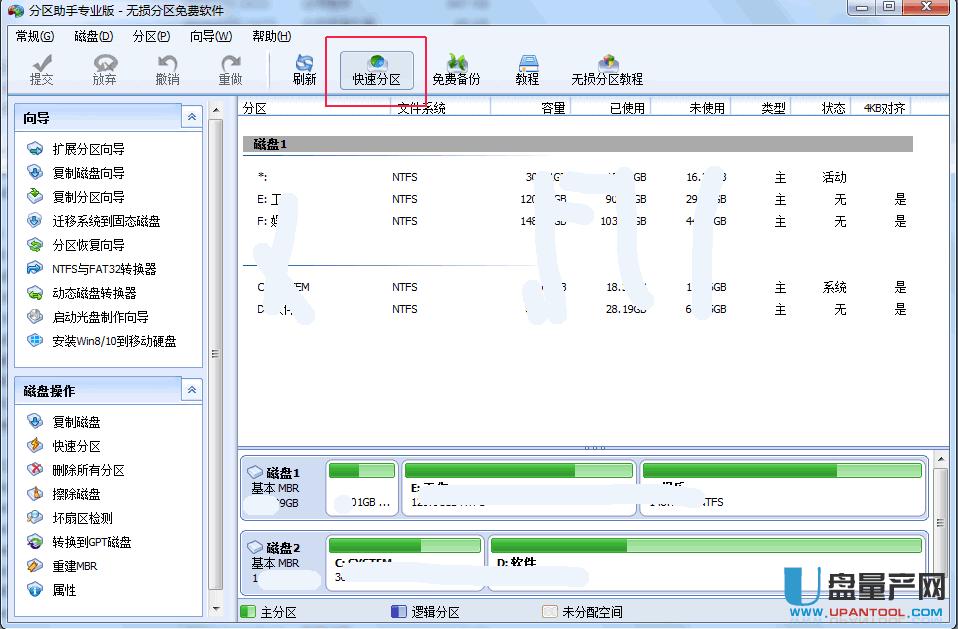
1. 选择磁盘,选中你的移动硬盘,我的是磁盘2
移动硬盘我们一般磁盘类型直接默认不用修改,分区数量自己定,分区大小也自己调整即可。 同时请注意,如果该磁盘已存在分区,执行快速分区操作后,该磁盘上的分区会被全部删除。。
在“选择磁盘”下方,请选择您要分区的数目。 操作方法: 可以按1,2,3,4,5,6,7,8,9键来快速选择分区数目。 也可通过鼠标点击操作。 选择后,对话框右半部分立即显示相应个数的分区列表。
在此面板中选择MBR磁盘类型或GPT磁盘类型,并决定是否勾选“为这个磁盘重建MBR”,及选择分区对齐到哪一种扇区。 MBR磁盘:MBR磁盘最大支持2TB,如果是大于2TB的磁盘选择MBR格式会造成磁盘容量的浪费,建议选择GPT格式。 GPT磁盘:大于2TB的磁盘或者需要安装系统到该磁盘且使用UEFI模式引导启动,建议选择GPT格式。 为这个磁盘重建MBR:如果磁盘上存在基于MBR的引导管理程序,且仍然需要保留它,请不要勾选此选项。 分区对齐到:一般地,固态硬盘(SSD)可选4K对齐,即8扇区。此项对机械硬盘影响不大,可以不勾选。
“分区参数”显示了各分区的基本参数,包括分区类型、大小、卷标、是否为主分区等。 调整分区大小 设置完成后,在下面的预览窗口可以直观的查看快速分区后磁盘的分区情况。点击“开始执行”按钮即可实现一键快速分区,如果磁盘上已存在分区,会弹出确认对 话框(如果磁盘上没有分区则不会弹出此对话框),如下图所示:
点击是(Yes)继续,点击否(No)取消。 点击是后就开始分区了,时间最多几秒钟就分好了,相对diskgenius差不多,两种软件都是分区软件里的佼佼者,都是免费的,大家可以自行选择使用哪一种方式来对移动硬盘分区。 U盘有USB接口,是USB设备。如果操作系统是WindowsXP/Vista/Win7/Linux/PrayayaQ3或是苹果系统的话,将U盘直接插到机箱前面板或后面的USB接口上,系统就会自动识别。 |